下面以“員工請假申請”為例介紹實際的流程中心程建立過程。具體過程如下:
1.首先用Infopath(建議使用表單設計器中的插入表格設計表單)設計一個請假申請單的表單樣式,如下圖:
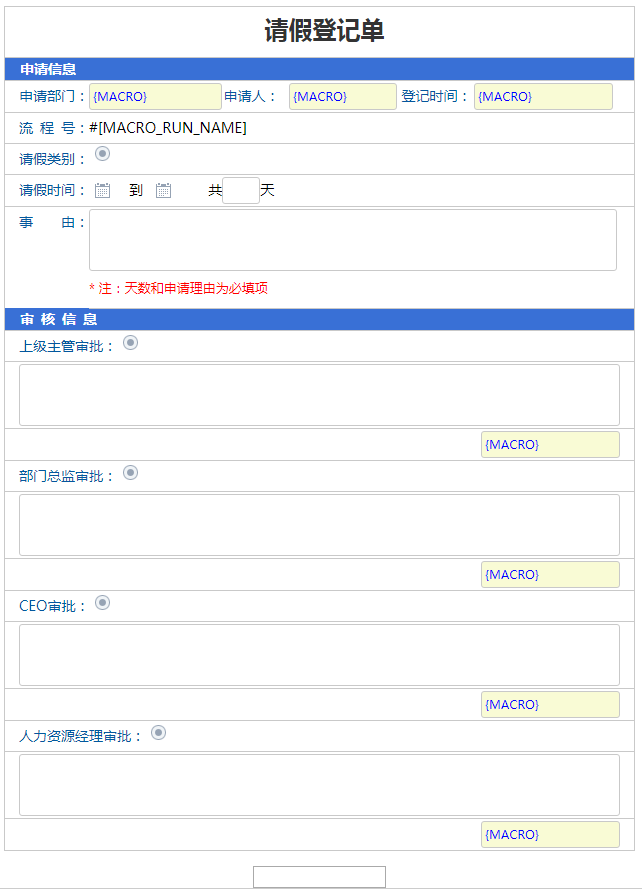
2.登錄OA系統,進入流程中心->工作流設置->設計流程頁面,使用設計流程向導,進行流程的創建,點擊【新建流程】按鈕,界面如下:
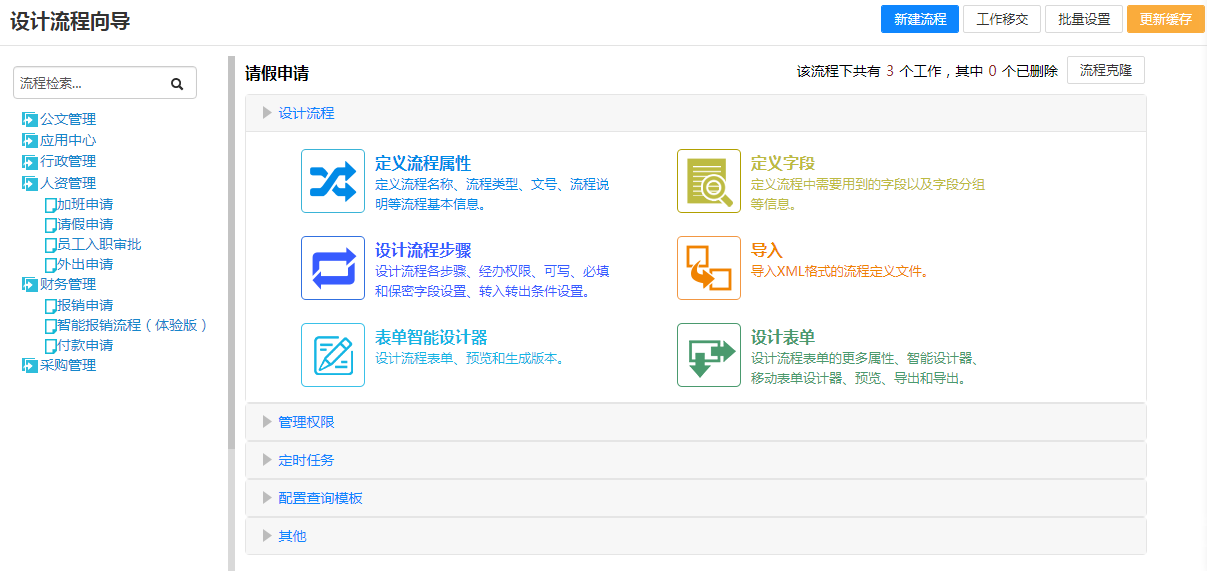
點擊下圖的【保存】按鈕。
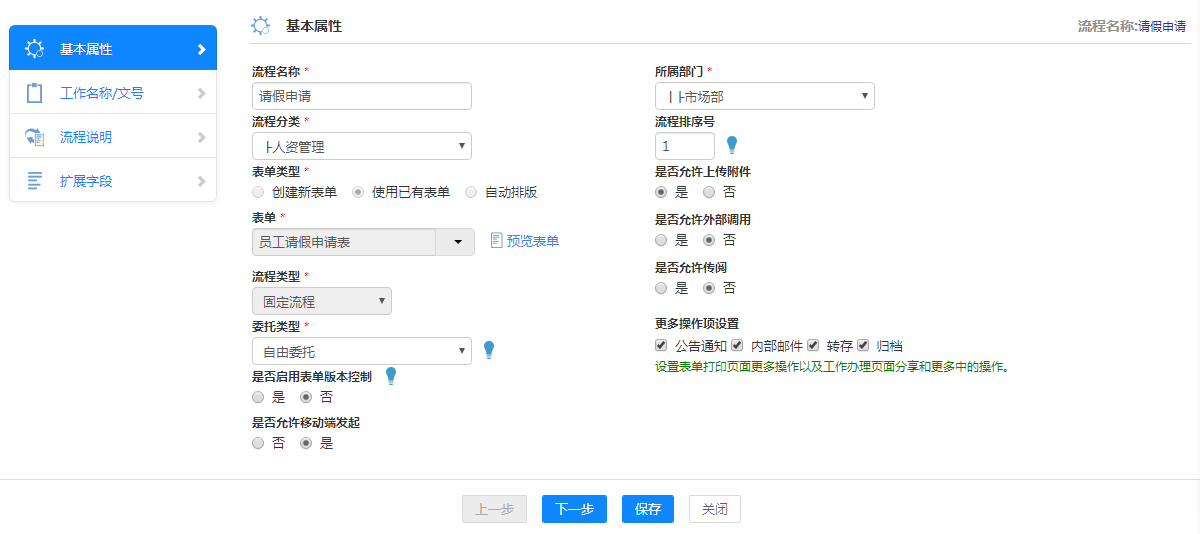
3.點擊【表單智能設計器】直接跳轉到設計器界面,進行設計表單。如下圖所示:
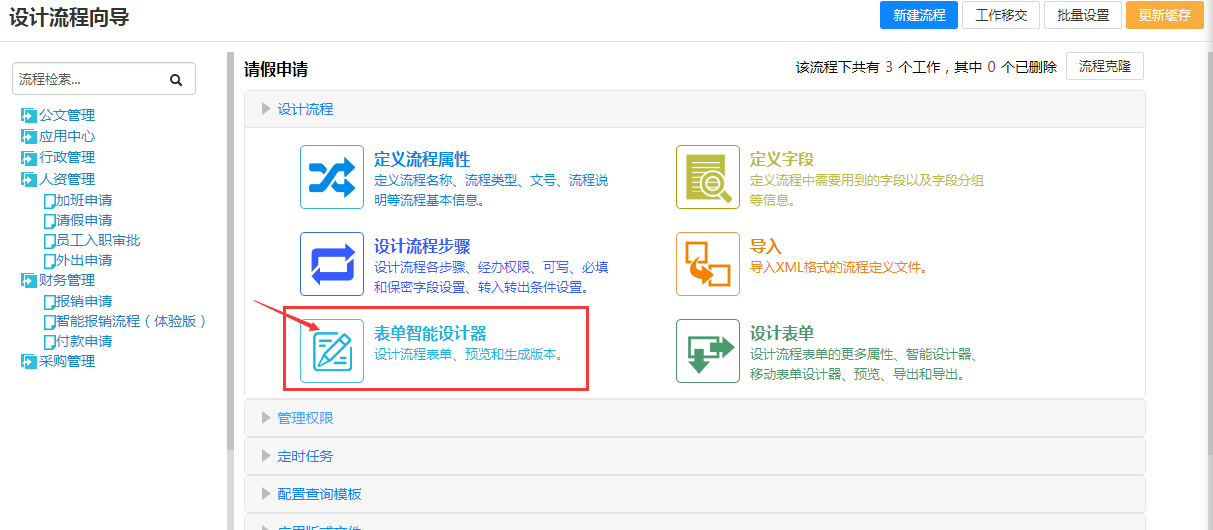
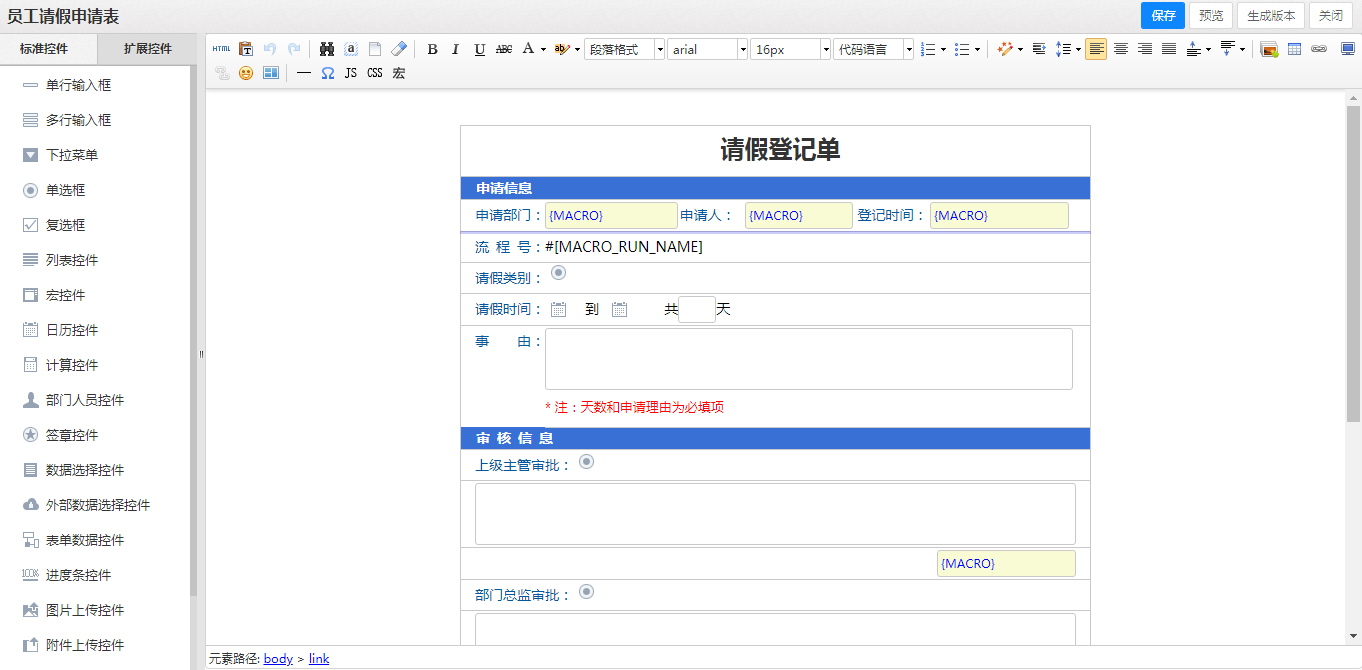
注:控件添加完成后,保存表單,然后預覽表單看下效果是否是您所需,如有出入再回到設計頁面進行微調。
4.點擊【設計流程步驟】進入流程設計器,點擊【新建步驟】,添加流程的各個步驟:員工請假申請、CEO審批、部門總監審批、上級主管審批、人力資源總監審批、申請人查詢結果,如下圖。
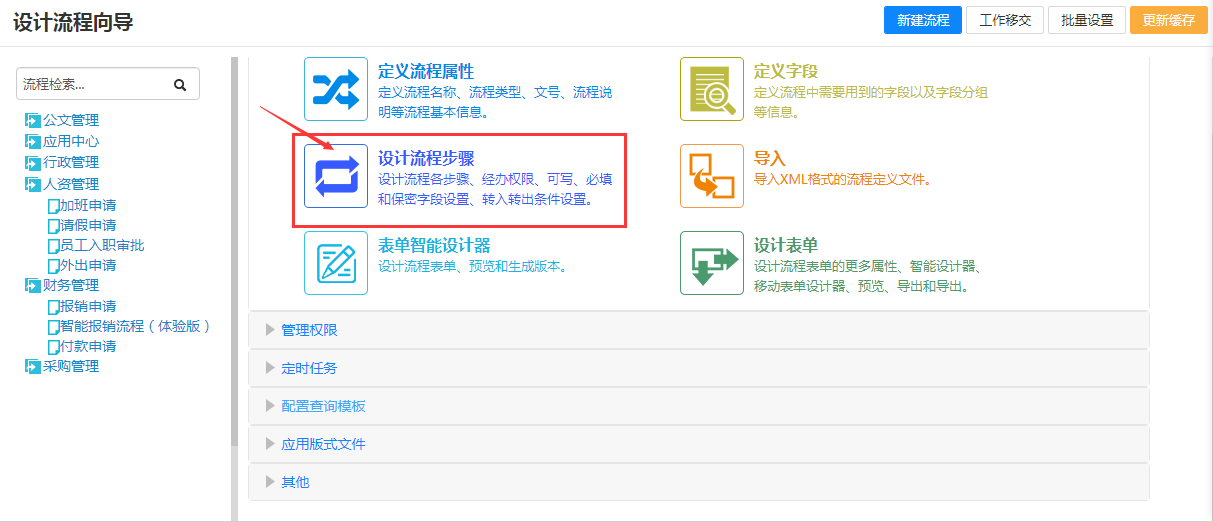
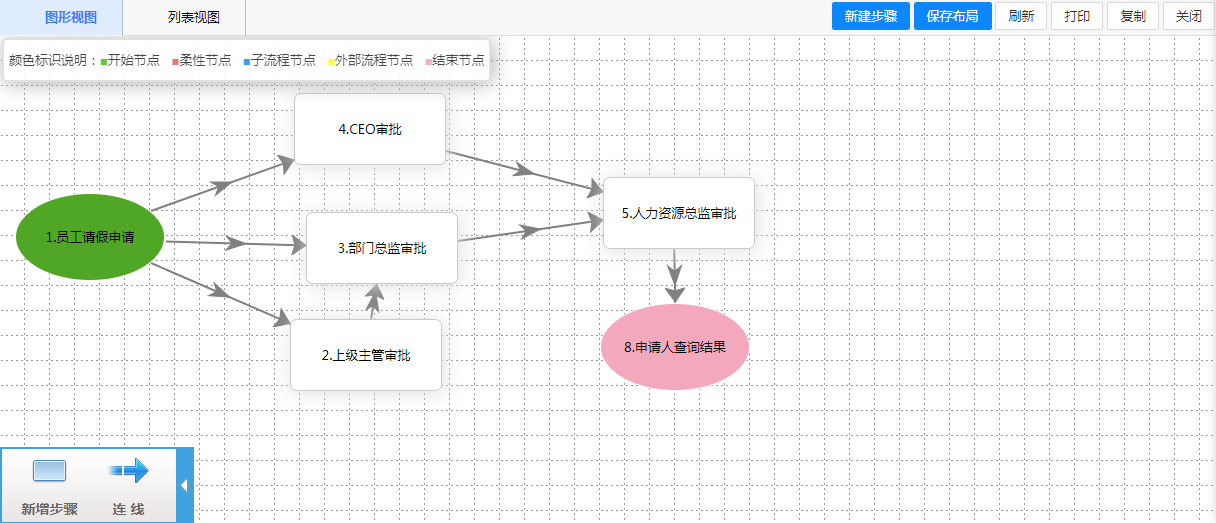
5.進入列表視圖頁面,設置好每一步驟的基本屬性。如圖所示,1并發2,3,4;第5步驟進行合并,然后再轉交到申請人進行確認結束流程。
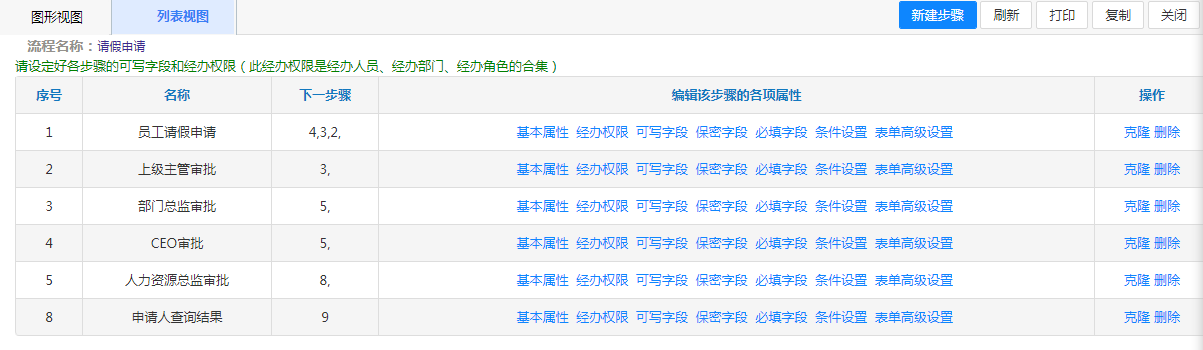
每一步驟的下一步驟設定好后,進入圖形視圖頁面,拖動步驟圖標將流程圖調整到比較美觀的狀態,然后【保存布局】,如下圖。
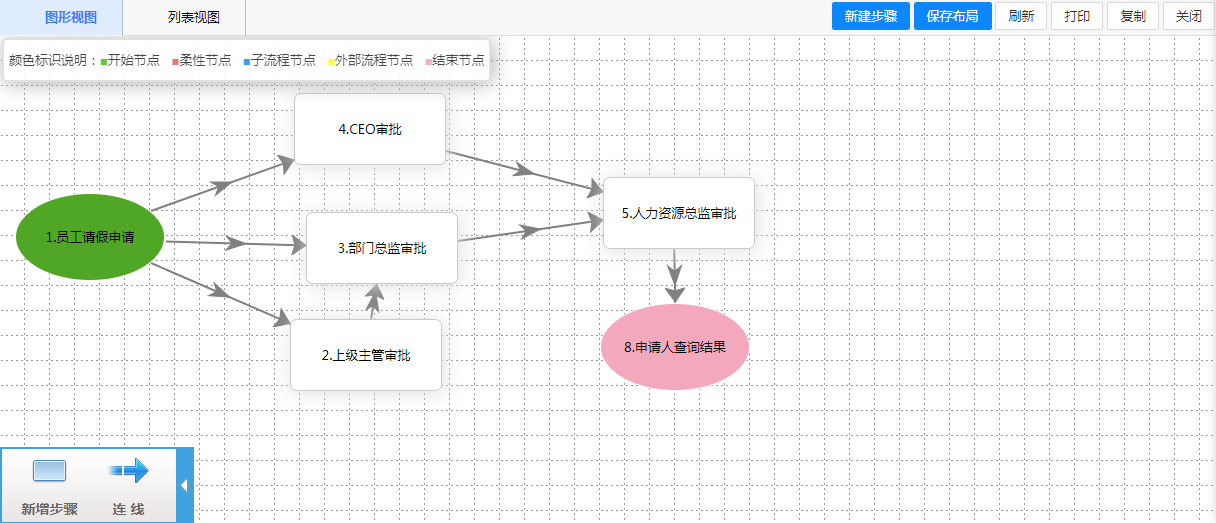
注:每一步驟基本屬性中的各個參數,實際使用中,根據您的具體需要選擇設置即可。
6.進入列表視圖頁面,設置好每一步驟的經辦權限。比如:員工請假申請選擇全體部門;上級主管審批選擇角色為上級部門主管;部門總監審批選擇人員為部門總監姓名;CEO審批選擇人員為CEO姓名;人力資源總監選擇人員為人力資源總監的人;申請人查看結果選擇全體部門。
7.進入列表視圖頁面,設置好每一步驟的可寫字段。比如:上級主管審批選擇“上級主管審批”、“上級主管審批意見”、“上級主管審批簽字”三個字段
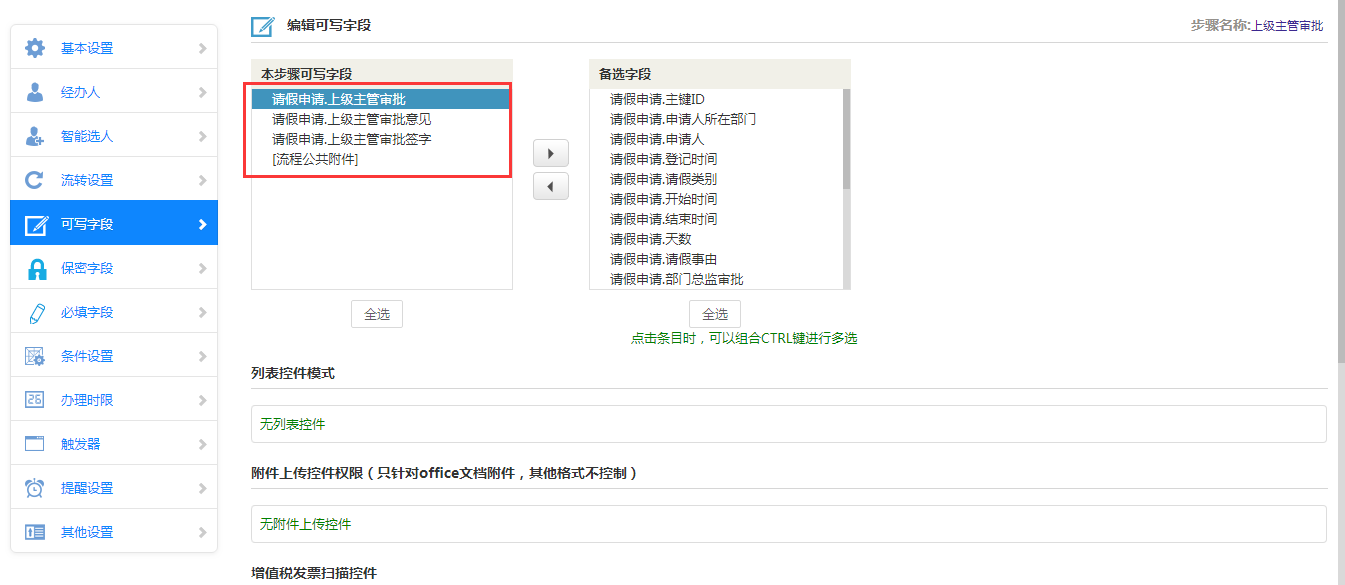
8.保密字段可根據實際情況選擇是否需要設置,本實例流程中不需設置
9.本實例中根據申請人角色不同以及請假天數的差異,可以在條件設置中通過設置轉入條件來控制流程的走向。例如下圖條件設置:
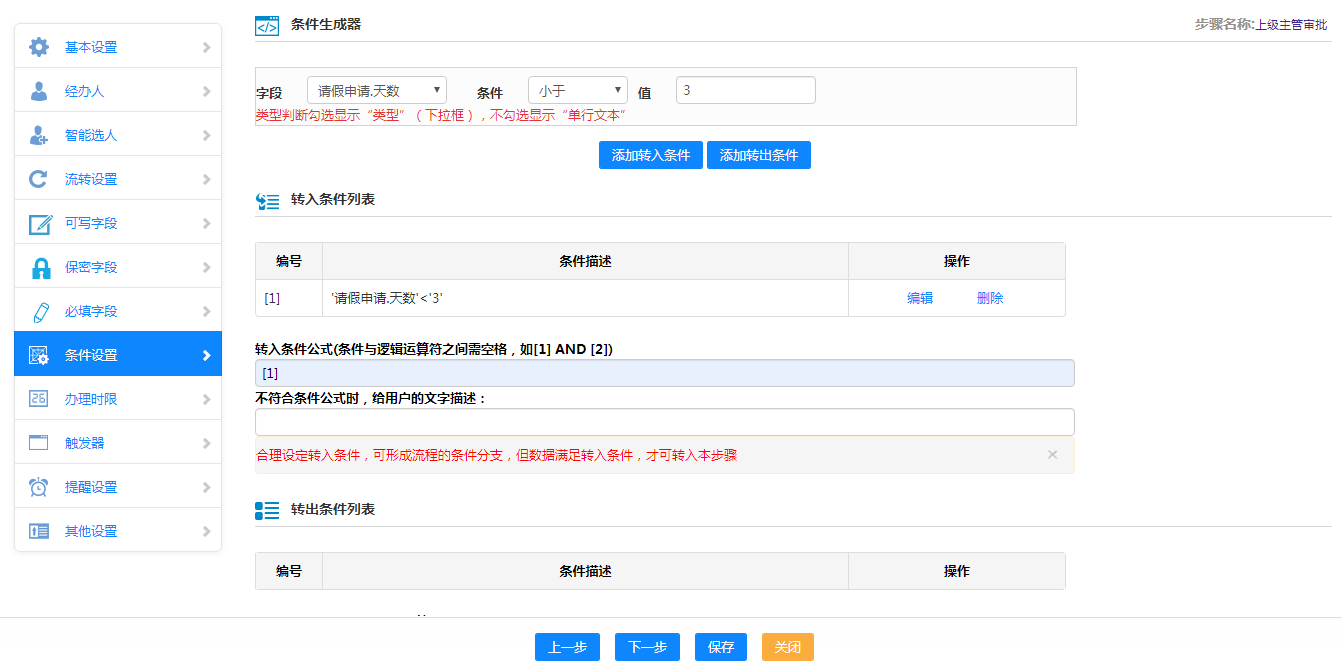
10.至此表單和流程設計已經完成,員工可以啟用該流程,到流程中心->新建工作中去發起流程進行請假申請了,如下圖。
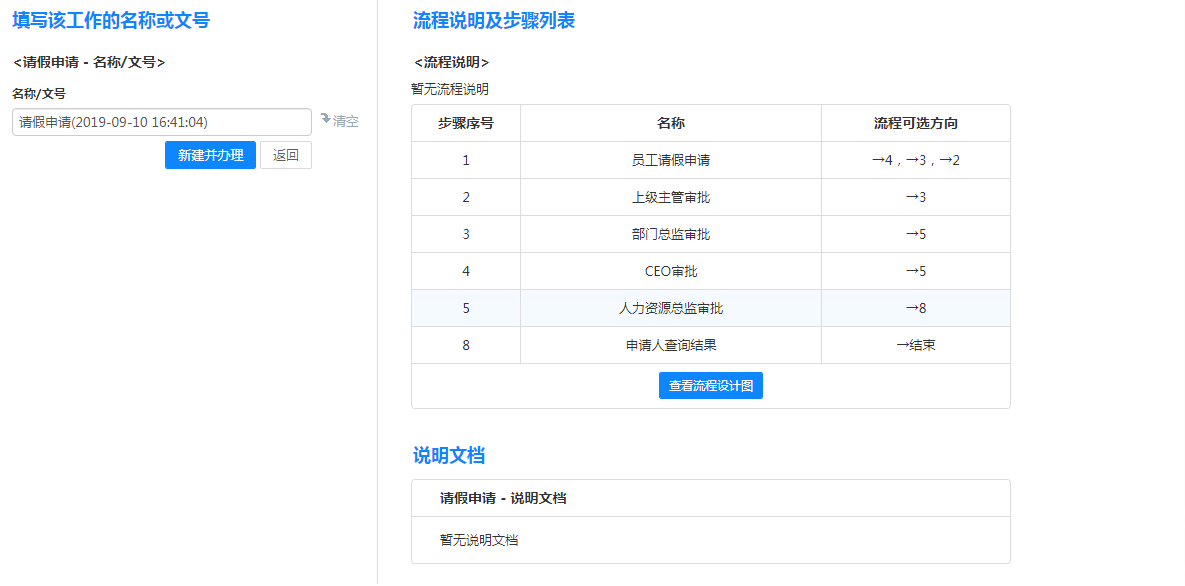
- 個人事務
- 電子郵件
- 消息管理
- 任務管理
- 公告通知
- 新聞
- 投票
- 個人考勤
- 日程安排
- 工作日志
- 通訊簿
- 個人文件柜
- 任務中心
- 流程中心
- 流程中心簡介及菜單構成
- 新建工作
- 我的工作
- 工作查詢
- 工作監控
- 超時統計分析
- 工作委托
- 工作銷毀
- 流程日志查詢
- 數據報表
- 工作流設置
- 流程中心應用實例
- 行政辦公
- 公告通知管理
- 公告通知審批
- 新聞管理
- 投票管理
- 詞語過濾管理
- 信息過濾審核
- 工作計劃
- 辦公用品管理
- 會議管理
- 車輛申請與安排
- 固定資產管理
- 圖書管理
- 資源申請與管理
- 組織機構信息
- 知識管理
- 公共文件柜
- 公共文件柜設置
- 網絡硬盤
- 網絡硬盤設置
- 圖片瀏覽
- 圖片瀏覽設置
- 智能門戶
- 門戶管理
- 我的門戶
- 門戶日志管理
- 門戶內容管理
- 應用中心
- 功能介紹
- 使用說明
- EXCEL表單設計器
- 系統自帶應用介紹
- 函數詳解
- 腳本編寫指南
- 報表中心
- 我的報表
- 報表管理
- 復雜報表
- 分類管理
- 回收站
- 人力資源
- 人事管理
- 招聘管理
- 培訓管理
- 考勤管理
- 績效考核
- 積分管理
- 薪酬管理
- 人力資源設置
- 在線考試
- 檔案管理
- 卷庫管理
- 案卷管理
- 文件管理
- 案卷借閱
- 檔案統計
- 檔案銷毀
- 交流園地
- 企業社區
- 討論區
- 討論區設置
- 企業開放平臺
- 單點登錄平臺
- 統一工作待辦
- 移動開放平臺
- 附件程序
- 實用信息
- 即時通訊
- 系統管理
- 組織機構設置
- 行政辦公設置
- 信息交流設置
- 企業微信釘釘集成
- 印章管理
- 手機簽章管理
- 水印管理
- 功能管理中心
- 定時任務管理
- 緊急通知設置
- 界面設置
- 狀態欄設置
- 菜單設置
- 系統代碼設置
- 自定義字段設置
- 數據庫管理
- 系統日志管理
- 系統資源管理
- 附件管理
- 系統訪問控制
- 系統參數設置
- 系統接口設置
- 服務器監控
- 移動設備綁定管理
- 數據源管理
- 注冊外部應用
- 系統信息
- PC客戶端使用手冊
- 移動客戶端使用手冊
